В этом руководстве по SQLite вы узнаете, как загрузить, установить и использовать SQLite в качестве встроенная база данных в твоем C # Приложения. Если вам нужна небольшая компактная база данных - всего один файл, в котором вы можете создать несколько таблиц, то этот учебник покажет вам, как его настроить.
01
из 02
Как использовать SQLite из приложения C #
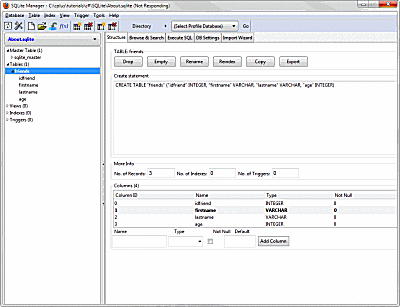
Дэвид Болтон
Скачать менеджер SQLite. SQLite - это отличная база данных с хорошими бесплатными инструментами администратора. В этом руководстве используется SQLite Manager, который является расширением для браузера Firefox. Если у вас установлен Firefox, выберитеДополнения, тогда расширения из выпадающего меню в верхней части экрана Firefox. Введите «SQLite Manager» в строке поиска. В противном случае посетите SQLite-менеджер интернет сайт.
Создать базу данных и таблицу
После установки SQLite Manager и перезапуска Firefox откройте его из меню Firefox Web Developer в главном меню Firefox. В меню «База данных» создайте новую базу данных. с именем "MyDatabase" для этого примера. База данных хранится в файле MyDatabase.sqlite, в любой папке, которую вы выберете. Вы увидите, что заголовок окна имеет путь к файлу.
В меню Таблица выберите Создать таблицу. Создайте простую таблицу и назовите ее «друзья» (введите ее в поле сверху). Затем определите несколько столбцов и заполните их из файла CSV. Позвоните в первый столбец idfriend, Выбрать INTEGER в поле типа данных и нажмите Первичный ключ> и Уникальный? флажки.
Добавьте еще три столбца: Имя и фамилия, которые типа VARCHAR, и возраст, который является INTEGER. щелчок Ok создать таблицу. Он будет отображать SQL, который должен выглядеть примерно так.
Нажмите на да кнопку, чтобы создать таблицу, и вы должны увидеть ее с левой стороны под таблицами (1). Вы можете изменить это определение в любое время, выбрав Структура на вкладках в правой части окна диспетчера SQLite. Вы можете выбрать любой столбец и щелкнуть правой кнопкой мыши Редактировать столбец / Удалить столбец или добавить новый столбец внизу и нажать кнопку Добавить столбец.
Подготовить и импортировать данные
использование превосходить создать электронную таблицу со столбцами: idfriend, имя, фамилия и возраст. Заполните несколько строк, убедившись, что значения в idfriend уникальны. Теперь сохраните его как файл CSV. Вот пример, который вы можете вырезать и вставить в файл CSV, который является просто текстовым файлом с данными в формате с разделителями-запятыми.
В меню базы данных нажмите импорт и выбрать Выберите файл. Перейдите в папку и выберите файл, а затем нажмите открыто в диалоге. Введите имя таблицы (друзей) на вкладке CSV и подтвердите, что «Первая строка содержит имена столбцов» отмечена галочкой, а для «Поля, заключенные в» установлено значение «Нет». щелчок Ok. Он просит вас нажать OK перед импортом, поэтому щелкните по нему еще раз. Если все пойдет хорошо, у вас будет три строки, импортированные в таблицу друзей.
щелчок Выполнить SQL и измените имя таблицы в SELECT * с tablename на друзей, а затем нажмите Запустить SQL кнопка. Вы должны увидеть данные.
Доступ к базе данных SQLite из программы на C #
Теперь пришло время настроить Visual C # 2010 Express или Visual Studio 2010. Во-первых, вам нужно установить драйвер ADO. Вы найдете несколько, в зависимости от 32/64 бит и PC Framework 3.5 / 4.0 на Система. Данные. Страница загрузки SQLite.
Создайте пустой проект C # Winforms. Когда это будет сделано и открыто, в обозревателе решений добавьте ссылку на систему. Данные. SQLite. Откройте обозреватель решений - он находится в меню «Вид» (если оно не открыто) и щелкните правой кнопкой мыши Ссылки и нажмите Добавить ссылку. В открывшемся диалоговом окне Добавить ссылку щелкните Просматривать вкладка и перейдите к:
Это может быть в C: \ Program Files (x86) \ System. Данные. SQLite \ 2010 \ bin в зависимости от того, используете ли вы 64-битную или 32-битную Windows. Если вы уже установили его, он будет там. В папке bin вы должны увидеть System. Данные. SQLite.dll. щелчок Ok чтобы выбрать его в диалоговом окне Добавить ссылку. Он должен появиться в списке литературы. Вы должны добавить это для любых будущих проектов SQLite / C #, которые вы создаете.
02
из 02
Демонстрация добавления SQLite в приложение C #
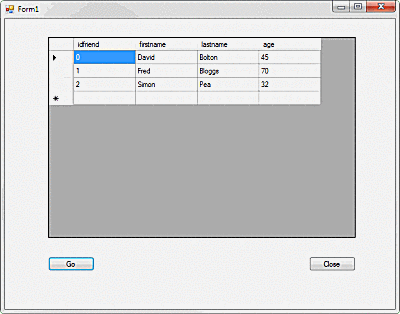
Дэвид Болтон
В этом примере DataGridView, который переименован в «grid» и две кнопки - «Go» и «Close» - добавляются на экран. Дважды щелкните, чтобы сгенерировать обработчик кликов и добавить следующее код.
Когда вы нажимаете Идти Кнопка, это создает соединение SQLite с файлом MyDatabase.sqlite. Формат строки подключения с сайта connectionstrings.com. Есть несколько перечисленных там.
Вам нужно изменить путь и имя файла на путь к вашей собственной базе данных SQLite, которую вы создали ранее. Когда вы скомпилируете и запустите это, нажмите Идти и вы должны увидеть результаты «выбрать * из друзей», отображаемые в сетке.
Если соединение правильно открывается, SQLiteDataAdapter возвращает DataSet из результата запроса с помощью da.fill (ds); заявление. DataSet может включать в себя более одной таблицы, поэтому он возвращает только первую, получает DefaultView и подключает его к DataGridView, который затем отображает его.
Реальная тяжелая работа - это добавление адаптера ADO, а затем ссылки. После этого он работает как любая другая база данных в C # / .NET.